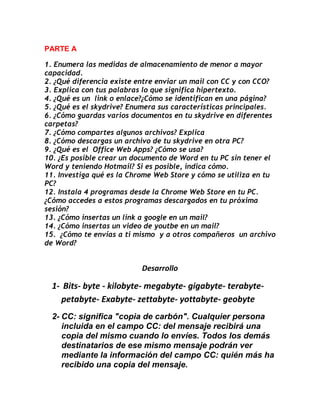
Parte a
- 1. PARTE A 1. Enumera las medidas de almacenamiento de menor a mayor capacidad. 2. ¿Qué diferencia existe entre enviar un mail con CC y con CCO? 3. Explica con tus palabras lo que significa hipertexto. 4. ¿Qué es un link o enlace?¿Cómo se identifican en una página? 5. ¿Qué es el skydrive? Enumera sus características principales. 6. ¿Cómo guardas varios documentos en tu skydrive en diferentes carpetas? 7. ¿Cómo compartes algunos archivos? Explica 8. ¿Cómo descargas un archivo de tu skydrive en otra PC? 9. ¿Qué es el Office Web Apps? ¿Cómo se usa? 10. ¿Es posible crear un documento de Word en tu PC sin tener el Word y teniendo Hotmail? Si es posible, indica cómo. 11. Investiga qué es la Chrome Web Store y cómo se utiliza en tu PC? 12. Instala 4 programas desde la Chrome Web Store en tu PC. ¿Cómo accedes a estos programas descargados en tu próxima sesión? 13. ¿Cómo insertas un link a google en un mail? 14. ¿Cómo insertas un video de youtbe en un mail? 15. ¿Cómo te envías a ti mismo y a otros compañeros un archivo de Word? Desarrollo 1- Bits- byte - kilobyte- megabyte- gigabyte- terabyte- petabyte- Exabyte- zettabyte- yottabyte- geobyte 2- CC: significa "copia de carbón". Cualquier persona incluida en el campo CC: del mensaje recibirá una copia del mismo cuando lo envíes. Todos los demás destinatarios de ese mismo mensaje podrán ver mediante la información del campo CC: quién más ha recibido una copia del mensaje.
- 2. CCO: significa "copia de carbón oculta". Ésta función es similar a la de CC: con la diferencia que los destinatarios de CCO: son invisibles para todos los demás destinatarios del mensaje (incluyendo los demás destinatarios de CCO:). Por ejemplo, si envías un mensaje Para: juanjo@yahoo.com y CCO: juana@yahoo.com, entonces Juanjo sólo verá su propia dirección en el mensaje. 3-El hipertexto funciona a través de nodos, que son las partes de un texto relacionadas con otro contenido textual o multimedia; estos nodos están interconectados a su vez con otros nodos, a través de enlaces o vínculos; estos enlaces son accesibles a un usuario mediante los anclajes, que son áreas de texto activo, u objetos multimedia, que permiten la activación de un enlace a otro nodo 4-Un enlace o un link e texto o imágenes en un sitio que en un usuario puede pinchar para tener acceso o conectar con otro documento. Los enlaces son como la tecnología que conectada a 2 sitios web o 2 páginas web. 5- skydrive permite a los usuarios subir archivos de unas computadas o almacenarlos en línea y acceder a ellos desde un navegador web. 6- primero creamos los archivos Word, power point o exel. Luego se entra al Hotmail después se hace click en skydrive se elige una carpeta y luego se sube el archivo.
- 3. 7- primero se presiona el botón derecho del mouse sobre el archivo del skydrive y selecciona compartir y luego se escribe para quien se lo queres enviar 8- solo se debe ingresar a u cuenta de Messenger, seleccionar skydrive y elegir el archivo que desea descargar en su otra pc 9- office web apps es una versión gratuita basada en la web del conjunto de aplicaciones de productividad de Microsoft office. Incluye Word web 10- si es posible crear un archivo de Word en mi PC sin tenerlo solo debo ingresar a mi cuenta de Hotmail e ir a donde dice skydrive y en la parte superior aparecen algunos iconos de Microsoft y uno de esos es el Word y de ahí podes crear directamente tu archivo de Word PowerPoint, Excel, etc. Es decir entro en Hotmail luego hago clic en skidrive y elegís el programa de Word que quieres utilizar y listo 11- Chrome Web Store es un espacio online que ofrece una gran variedad de extensiones, temas y aplicaciones que se han diseñado para el navegador Google Chrome. Chrome Web Store permite explorar y probar aplicaciones de una forma muy sencilla, ya que muestra cada elemento en su propia página de detalles, donde
- 4. se pueden consultar opiniones y dejar puntuaciones. 12- entra a parte de aplicaciones que está en la parte superior derecha a la par de MAS VISITADOS y ahí están todas tus apps 13-insertar un enlace a una URL en la hoja de cálculo, simplemente introduce la URL en la celda. Cada vez que se selecciona la celda, aparece un pequeño cuadro de diálogo emergente. Haz clic en la URL del cuadro de diálogo. Si quieres incluir una URL sin hiperenlace en una celda, haz clic en Suprimir en la ventana que aparece cuando colocas el cursor encima del enlace. Si quieres volver a añadir el hiperenlace, haz clic en la celda con el botón derecho del ratón y selecciona Mostrar hiperenlaces. 14-de la página de youtube copias la dirección y la pegas en el mensaje que envías y listo 15-selecciono enviar archivo adjunto y pongo el e-mail de a los que voy a enviar el archivo y para enviármelo a mi mismo pongo mi dirección de correo y me la envió